7 leiðir til að laga iPhone nálægðarskynjara sjálfur
27. apríl, 2022 • Skrá til: Lagfæra vandamál með iOS farsímatæki • Reyndar lausnir
- Fyrsti hluti. Hvað er iPhone nálægðarskynjarinn?
- Part Two. Af hverju er nálægðarskynjari iPhone minn bilaður?
- Þriðji hluti: Hvernig á að laga iPhone nálægðarskynjara vandamálið
Fyrsti hluti. Hvað er iPhone nálægðarskynjarinn?
Gæði eru fall af hönnun. Það hljómar vel, er það ekki? Allt sem það þýðir er að ef hlutur, hvort sem það er bíll eða eitthvað hversdagslegra eins og brauðrist, er hannað á réttan hátt, mun það virka vel. Enginn getur deilt um að hönnunarstaðlar Apple eru með þeim allra bestu. Í samræmi við upphafsyfirlýsinguna þýðir það að vörurnar eru hágæða vörur. Það þýðir að þeir mistakast sjaldan, en það þýðir ekki að þeir mistakast aldrei.
Líkamlegt tjón getur orðið á hvaða síma sem er. Þó við mælum ekki með því að prófa þetta, lifa iPhone-símar venjulega af fall í góðu formi. En aftur á móti, ekki eru allar skemmdir að utan og sýnilegar, það gætu verið innri skemmdir. Einnig, þó að gæðaeftirlitsstaðlarnir séu frægir, gríðarlega krefjandi, mistakast jafnvel hlutar í Apple tækjum stundum. Ef þú misstir iPhone óvart, geturðu samt endurheimt gögn úr biluðum iPhone og reynt að laga það eftir að þú færð gögnin úr honum.
Það er sjaldgæft, en það gerist, og einn af þeim hlutum sem vitað hefur verið að bila er nálægðarskynjarinn. Þetta er mjög lítið tæki sem skynjar hvort eitthvað sé nálægt framhlið símans. Hljómar nógu saklaust, en ef það bilar eða mistekst á einhvern hátt muntu gera þér grein fyrir hversu mikils virði það er. Þegar nálægðarskynjarinn er að virka og eitthvað er í nálægð við símann er snertiskjárinn óvirkur. Þess vegna geturðu haldið símanum upp að eyranu til að hringja án vandræða vegna þess að snertiskjárinn er óvirkur. Ef skynjarinn bilar, og þú hringir, kemst andlitið nálægt framhlið símans og veldur því að app opnast, kannski byrjar tónlist að spila eða það sem verra er að símtalið verður slitið; þá muntu vita hvað skynjarinn gerir og hvað gerist ef hann virkar ekki.
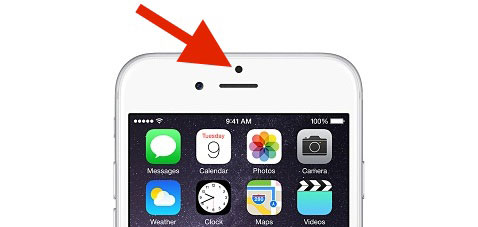
Nálægðarskynjarinn stöðvar óviljandi aðgerðir og sparar líka smá endingu rafhlöðunnar.
Part Two. Af hverju er nálægðarskynjari iPhone minn bilaður?
Eins og við höfum þegar lagt til eru Apple tæki mjög sterk. En eins og við höfum þegar viðurkennt, gerast bilanir enn. Nálægðarskynjarinn gæti bilað af ýmsum ástæðum.
- Skipt um skjá á iPhone þínum - Skjár brotna, þarf að laga venjulega með því að skipta um. Þetta getur leitt til aukavandamála með nálægðarskynjarann. Í grundvallaratriðum, ef þú myndir taka allt úr iPhone hulstrinu og leggja það á borðið, myndirðu velta því fyrir þér hvernig það væri hægt að koma því öllu aftur inn þar. Það sem við erum að segja er að hlutar iPhone eru mjög litlir og þurfa að vera mjög nákvæmlega staðsettir. Hugsanlegt er að við að skipta um skjá hafi mjög nákvæm staðsetning nálægðarskynjarans verið rangfærð.
- Mikið högg á hörðu yfirborði - Við mælum svo sannarlega ekki með því að þú prófir þetta, en okkur finnst iPhone vera erfið kex. Flest okkar bæta við hulstri og skjávörn, bara til að veita okkur aðeins meiri vernd. Jafnvel þá verða skemmdir og þrátt fyrir bestu viðleitni Apple getur raunverulegur skaði oft verið innri í tækinu. Hlutar, eins og nálægðarskynjari, eru framleiddir samkvæmt mjög háum stöðlum en geta verið brotnir.
- Framleiðendavandamál - Apple er eitt af stærstu fyrirtækjum í heimi, með gríðarlegan kaupmátt og getu til að krefjast hára stöðla. Hins vegar þýðir það ekki að þeir séu 100% ónæmar fyrir galla. Tæknin mistekst stundum og það hefur jafnvel verið vitað að jafnvel iPhone sé gallaður þegar hann er keyptur.
- Kerfisvandamál - Öll þessi kerfi eru gríðarlega flókin og þetta felur í sér hugbúnaðinn, iOS og forritin. Stundum þegar þú uppfærir í iOS 13 eða iOS 11, eða bara í einhverjum venjulegum aðgerðum, verður IOS spillt og gæti þurft að laga það.
Þú gætir fundið þær gagnlegar:
Þriðji hluti: Hvernig á að laga iPhone nálægðarskynjara vandamálið
Við höfum séð hvað nálægðarskynjarinn gerir og hvernig hann gæti skemmst. Stundum, af hvaða ástæðu sem er, er bara ekki þægilegt að fara á viðgerðarverkstæði. Þó að við ráðleggjum þér að vera eins varkár og þú getur, ætlum við að gefa þér nokkrar hugmyndir um leiðir til að laga vandamál með nálægðarskynjarann. Fyrir utan lausn 1 og lausn 2 geta aðrar lausnir valdið gagnatapi, svo þú ættir að taka öryggisafrit af iPhone fyrirfram.
Lausn 1. Endurræstu símann
Þetta er smá klisja í iðnaði. Það er klisja því það virkar oft. Bara stundum er hægt að laga jafnvel stór vandamál með einfaldri endurræsingu. Ef þú kemst að því að nálægðarskynjarinn virkar ekki skaltu einfaldlega endurræsa. Síðan, ef það tekst ekki í fyrstu, reyndu þá að endurræsa símann, slökkva á honum og kveikja á honum aftur, í annað sinn.

Slökktu einfaldlega og kveiktu svo aftur.
Lausn 2. Laga kerfisvillur
Eins og við höfum tekið fram er það stundum hugbúnaðurinn, ekki vélbúnaðurinn, sem er vandamálið. Helsti hugbúnaðurinn sem tekur þátt í réttri notkun iPhone er stýrikerfið. Það er einhver af útgáfunum af iOS sem keyrir símann þinn. Við teljum að Dr.Fone - System Repair sé eitt af bestu verkfærunum sem félagi fyrir iOS tækin þín, iPhone, iPad eða iPod Touch. Out-tól geta leyst ýmis iPhone vandamál, sem gætu hafa stafað af hugbúnaðar- og kerfisvillum.

Dr.Fone - Kerfisviðgerð
Lagaðu ýmis iPhone vandamál og villur án gagnataps.
- Öruggt, einfalt og áreiðanlegt.
- Lagaðu ýmis iOS kerfisvandamál eins og fastur í bataham , iPhone fastur á Apple merki , svartur skjár , hvítur dauðsskjár osfrv.
- Lagaðu aðeins iOS þinn í eðlilegt horf, alls ekkert gagnatap.
- Lagar aðrar iPhone villur og iTunes villur, svo sem villa 4005 , villa 14 , iPhone villa 4013 , villa 1009 , iTunes villa 27 og fleira.
- Vinna fyrir allar gerðir af iPhone, iPad og iPod touch. Fullkomlega samhæft við iOS 13.
Vídeóhandbók: Hvernig á að laga iOS kerfisvandamál með Dr.Fone
Lausn 3. Hreinsaðu skjáinn
Það gæti virst fáránlega auðvelt, en það er bara mögulegt að önnur mjög einföld aðgerð gæti leyst vandamálið. Fjarlægðu hulstrið þitt og fjarlægðu hvaða skjáhlíf sem er og hreinsaðu iPhone vandlega. Klútur til að þrífa gleraugu er eitt það besta sem hægt er að nota.
Athugaðu hvort nálægðarskynjarinn virki með því að hringja á meðan þú stendur fyrir framan spegil og athugaðu hvort skjárinn dimmist þegar þú lyftir iPhone upp að eyranu. Ef það gerist er nálægðarskynjarinn að virka. Við vitum að það virðist of einfalt, en stundum eru hlutirnir það.
Lausn 4. Harð endurstilla
Þetta er í raun grimmari útgáfa af fyrstu lausninni. iPhone verksmiðjuendurstilling er aðeins ákafari í viðleitni sinni til að hreinsa út villurnar til að koma öllu almennilega í lag og á réttum stað. Allt sem þú þarft að gera er að fylgja skrefunum á skjámyndinni hér að neðan. Stundum dugar þetta eitt og sér til að nálægðarskynjarinn virki.

Lausn 5. Settu iPhone í DFU ham
Sjálfgefin fastbúnaðaruppfærsla endurbyggir uppbyggingu hugbúnaðarins sem keyrir á símanum þínum, frá grunni og upp. Athugaðu þó að þegar þú framkvæmir DFU endurheimt algjörlega er öllu eytt og eitthvað gæti bara farið úrskeiðis. Hér er það sem þú ættir að gera.
- Tengdu iPhone við tölvuna þína með USB snúru og keyrðu iTunes.
- Nú skaltu ýta á og halda inni Sleep / Wake og Home hnappunum á sama tíma í allt að 10 sekúndur.

- Þú þarft nú að vera varkár og sleppa Sleep / Wake hnappinum á meðan þú heldur áfram að halda heimahnappinum inni þar til þú sérð skilaboðin „iTunes hefur fundið iPhone í bataham.

- Slepptu nú Home hnappinum.
- Ef síminn þinn hefur farið í DFU stillingu verður skjár iPhone alveg svartur ef hann hefur ekki endurræst ferlið frá upphafi.
Lausn 6. Gerðu það sjálfur - stilltu eða breyttu nálægðarhaldinu
Þetta er fyrir hugrökku, þá sem hafa stöðuga hönd og líklega mjög skarpa sjón.
Einn hluti nálægðarskynjarans, sá hluti sem heldur honum á réttum stað, rétt stilltur, er kallaður nálægðarhald. Það er hugsanlegt að það skemmist, en það er mjög líklegt að það þurfi að skipta um það ef það vantar. Bara stundum, þegar verið er að gera við símann, segjum að skipt sé um skjá, dettur nálægðarhaldið út án þess að nokkur taki eftir því. Þegar iPhone Proximity Hold hefur verið skipt út eða rétt stillt ætti það að laga málið. Þú getur líka bætt lítilli rönd af límbandi við skynjarann til að tryggja að hann detti ekki út.

Lausn 7. Vandamál með skjái sem ekki eru OEM.
Annað fyrir þá sem hafa sjálfstraust og færni til að nálgast það.
Það sem gerist með suma eftirmarkaðsskjáina, sem kosta miklu minna en upprunalega Apple tilboðið, er að þeir hleypa of miklu ljósi inn. Ef þú tekur símann í sundur, þá með mikilli varkárni, geturðu sett rafband yfir skjáinn, rétt þar sem skynjarinn er, og skorið tvö lítil göt til að hleypa smá ljósi, en ekki of miklu, í gegnum skynjarann.

Það getur verið mjög pirrandi þegar iPhone nálægðarskynjarinn þinn bilar. Við vonum virkilega að við höfum getað boðið þér einhverjar lausnir.
Önnur iPhone vandamál sem þú gætir lent í:
Lagaðu iPhone
- iPhone hugbúnaðarvandamál
- iPhone blár skjár
- iPhone hvítur skjár
- iPhone hrun
- iPhone dauður
- iPhone vatnstjón
- Lagaðu múrsteinn iPhone
- iPhone virkni vandamál
- iPhone nálægðarskynjari
- Vandamál við móttöku iPhone
- iPhone hljóðnema vandamál
- iPhone FaceTime vandamál
- iPhone GPS vandamál
- iPhone hljóðstyrk vandamál
- iPhone Digitalizer
- iPhone skjár mun ekki snúast
- iPad vandamál
- iPhone 7 vandamál
- iPhone hátalari virkar ekki
- iPhone tilkynning virkar ekki
- Ekki er víst að þessi aukabúnaður sé studdur
- Vandamál með iPhone forritum
- iPhone Facebook vandamál
- iPhone Safari virkar ekki
- iPhone Siri virkar ekki
- iPhone dagatalsvandamál
- Finndu vandamál á iPhone
- iPhone viðvörunarvandamál
- Get ekki sótt forrit
- iPhone ráð






Alice MJ
ritstjóri starfsmanna
Almennt metið 4,5 ( 105 tóku þátt)